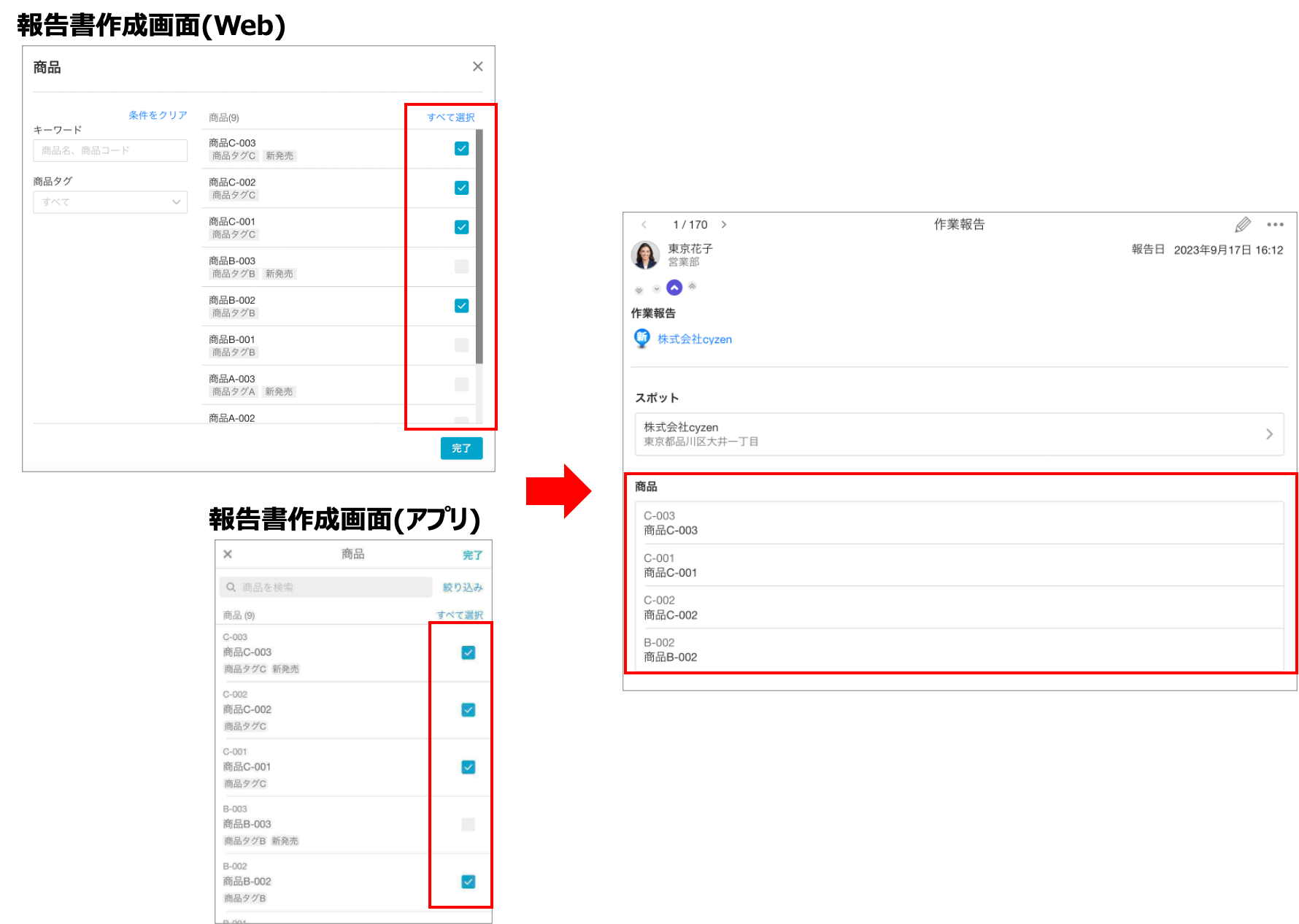商品の登録・編集
説明対象者:システム管理者
商品の登録方法について説明します。商品の削除・利用停止についてはこちら。
◆商品とは
cyzenでは、管理サイトの「商品」画面から複数の商品を登録することができます。登録した商品は、報告書で選択肢として使用できます。
商品の登録方法
ここでは商品を1つずつ登録する方法を説明します。商品の一括登録についてはこちら
①管理サイトで[商品]>[商品]をクリックし、商品画面を開きます。
②「商品を追加」をクリックします。
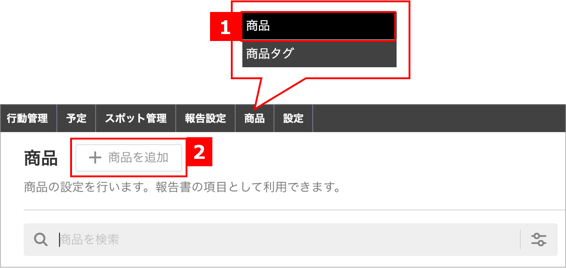
③必須項目の商品コードと商品名を入力します。商品タグを設定しておくと、報告書作成時の選択肢として商品を検索する時に便利です。(商品タグの登録はこちら。)
④「保存」をクリックします。
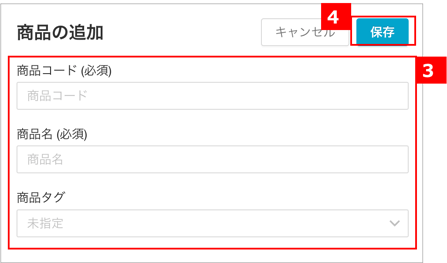
◆登録済みの商品を複製して新規商品を登録する方法
登録済みの商品と似た商品を作成する場合、登録済み商品を複製して登録することができます。
①管理サイトで[商品]>[商品]をクリックし、商品画面を開きます。
②複製したい商品の行をクリックし、商品詳細を開きます。
③「…」から「複製する」を選択します。
④登録済み商品の情報が入力されているので、内容を編集し、「保存」をクリックします。

商品の編集方法
登録した商品を編集する方法は商品を1つずつ登録する方法を説明します。商品の一括更新についてはこちら
①管理サイトで[商品]>[商品]をクリックし、商品画面を開きます。
②編集したい商品の行をクリックし、商品詳細を開きます。
③鉛筆マークをクリックします。
④編集が完了したら「保存」をクリックします。

登録した商品を報告書の選択肢として使う方法
①「報告書フォーマットを編集」画面で、左側の項目一覧から「商品」を選択します。必須入力の設定や、複数商品を選択できるかを設定し、保存します。
「商品タグによる絞り込み」を行うと、報告書作成時に、該当の商品タグが設定された商品のみ表示されます。
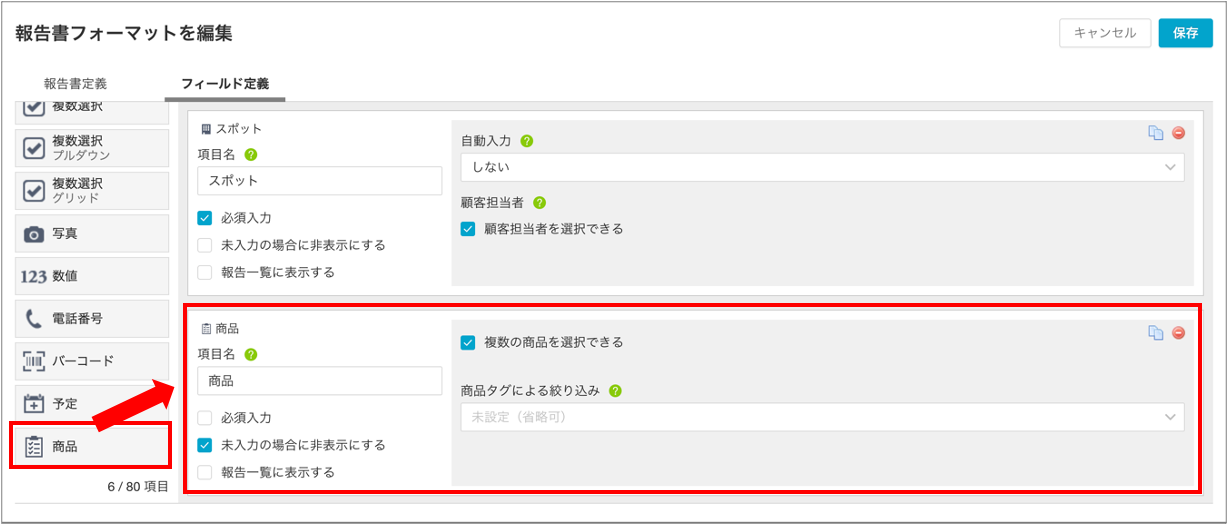
②報告書作成画面で登録した商品を選択します。選択した商品は報告書に表示されます。